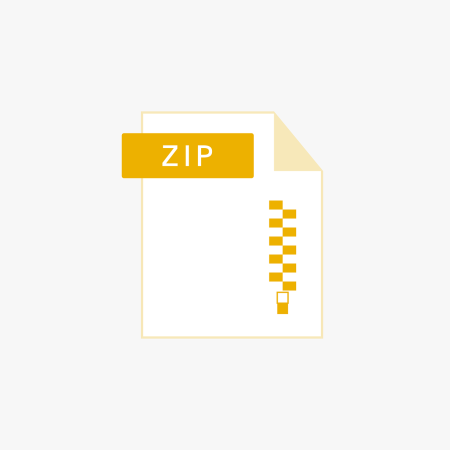Aby ukryć poufne pliki w obrazach za pomocą Steghide w systemie Linux, należy wykonać kilka prostych kroków — od instalacji narzędzia, przez przygotowanie plików, aż po ekstrakcję ukrytych danych. Poniżej znajdziesz kompletny poradnik dostosowany do publikacji na stronę poświęconą Linuksowi.
Czym jest Steghide?
Steghide to narzędzie służące do steganografii — ukrywania informacji (np. plików tekstowych, archiwów, kluczy) wewnątrz plików graficznych lub dźwiękowych, takich jak JPEG, BMP, WAV, AU. Ukryte dane są opcjonalnie szyfrowane z użyciem wybranego przez Ciebie algorytmu i chronione hasłem.
Wymagania wstępne
- System Linux (np. Ubuntu, Debian, Fedora)
- Zainstalowany pakiet Steghide
- Plik graficzny (najlepiej JPEG lub BMP) lub dźwiękowy jako „nośnik”
- Plik (lub pliki), które chcesz ukryć
1. Instalacja Steghide
W większości popularnych dystrybucji Steghide znajduje się w oficjalnych repozytoriach. Instalacja na Ubuntu/Debian:
sudo apt-get update sudo apt-get install steghide Fedora:
sudo dnf install steghide Po instalacji możesz sprawdzić dostępne opcje poleceniem:
steghide --help 2. Przygotowanie plików
Nośnik – Najlepiej nadają się pliki z dużą ilością szczegółów i wysoką rozdzielczością (np. JPEG z krajobrazem).
Plik do ukrycia – Może to być dowolny typ, np. TXT, CSV, PDF, ZIP. W razie potrzeby wiele plików można zapakować do jednego archiwum (np. ZIP lub TAR).
3. Ukrywanie pliku w obrazie (proces embedding)
W terminalu przejdź do katalogu z przygotowanymi plikami i wpisz polecenie:
steghide embed -cf obraz.jpg -ef tajny_plik.txt -cf obraz.jpg— plik obrazka, który posłuży za nośnik-ef tajny_plik.txt— plik, który ma zostać ukryty
Program poprosi o ustawienie hasła zabezpieczającego ukrywane dane. Wybierz silne hasło — bez niego nie będzie możliwe odczytanie ukrytych informacji.
Opcjonalnie możesz określić parametry kompresji:
steghide embed -cf obraz.jpg -ef tajny_plik.txt --compress 9 Dostępne są także opcje wyboru algorytmu szyfrowania, np.:
steghide embed -cf obraz.jpg -ef tajny_plik.txt -e rijndael-192 Więcej opcji znajdziesz przez steghide --help.
Docelowo nadpisywany jest oryginalny obraz. Jeśli chcesz zachować oryginał, wykonaj jego kopię wcześniej.
4. Sprawdzanie informacji o ukrytych danych
Aby sprawdzić, czy plik zawiera ukrytą informację (bez jej wyciągania), użyj:
steghide info obraz.jpg Aby uzyskać informacje o zastosowanej kompresji lub szyfrowaniu, możesz dodać flagę -v (verbose).
5. Wyodrębnianie ukrytego pliku (process extraction)
Aby odzyskać ukryty plik, użyj polecenia:
steghide extract -sf obraz.jpg -sf obraz.jpg— plik, w którym ukryto dane
Po wprowadzeniu hasła plik zostanie wyodrębniony w bieżącym katalogu.
6. Uwagi, ograniczenia i dobre praktyki
- Steghide nie działa z formatami PNG oraz GIF — obsługuje tylko JPEG, BMP, WAV, AU.
- Ukrywanie większych plików wymaga „nośników” o większym rozmiarze i liczbie szczegółów (np. obrazy o dużej rozdzielczości).
- Efekt działania narzędzia nie jest widoczny gołym okiem (nie widać różnic w obrazie), ale rozmiar pliku może nieco się zmienić.
- W przesyłanych obrazach nie zmieniaj żadnych parametrów po ukryciu pliku (np. nie otwieraj ani nie zapisuj ponownie w edytorze graficznym), bo to może zniszczyć ukryte dane.
- Zawsze używaj silnych haseł i nie udostępniaj ich osobom postronnym.
- Chcąc ukryć wiele plików, skompresuj je przed osadzeniem:
zip tajne.zip plik1.txt plik2.pdf && steghide embed -cf obraz.jpg -ef tajne.zip
Przykład — cały proces
- Instalacja:
sudo apt-get install steghide - Przygotowanie plików:
np.zdjecie.jpgitajny.txt - Ukrywanie pliku:
steghide embed -cf zdjecie.jpg -ef tajny.txt - Wyciąganie pliku:
steghide extract -sf zdjecie.jpg Bezpieczeństwo i steganografia
Steganografia nie zastępuje szyfrowania, ale może je uzupełniać — ukryty plik jest domyślnie szyfrowany. Sam fakt ukrycia danych nie gwarantuje pełnego bezpieczeństwa, jednak skutecznie utrudnia ich wykrycie przez osoby postronne. Zaleca się zachowanie ostrożności i regularną aktualizację narzędzi.
Stosując powyższe instrukcje, w prosty sposób zabezpieczysz poufne pliki i ukryjesz je w obrazach za pomocą Steghide.